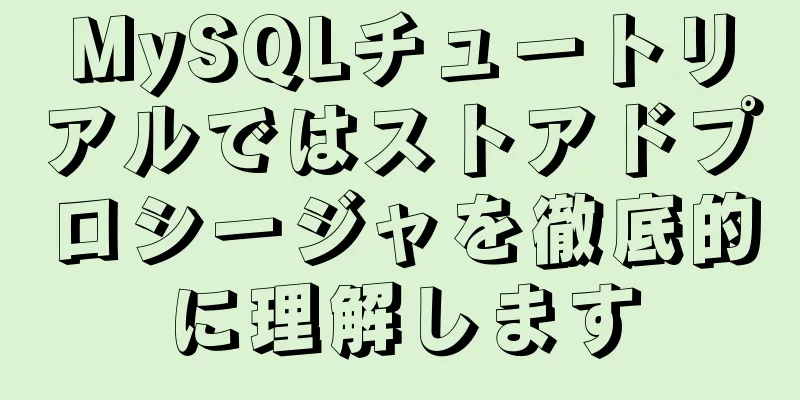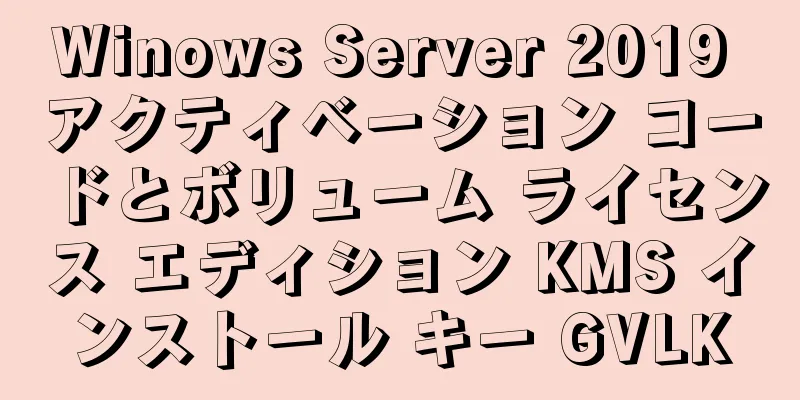MySQL 8.0.21 の最新バージョンのダウンロード、インストール、設定に関する詳細なチュートリアル

|
1. ダウンロード 1. インストールパッケージをダウンロードする MySQL ダウンロード パス: https://dev.mysql.com/downloads/file/?id=496745
2. 圧縮パッケージを解凍する インストールディレクトリに解凍します:
3. このディレクトリに新しいmy.ini設定ファイルを作成します。 [mysqld] # ポート 3306 を設定 port=3306 # mysqlのインストールディレクトリを設定します basedir=D:\environment\mysql\mysql-8.0.21-winx64 # mysql データベースデータの保存ディレクトリを設定します。datadir=D:\environment\mysql\mysql-8.0.21-winx64\data # 許可される最大接続数 max_connections=200 # 許容される接続失敗の回数。これは、誰かがこのホストからデータベースシステムを攻撃しようとするのを防ぐためです。max_connect_errors = 10 # サーバーが使用するデフォルトの文字セットは UTF8 です 文字セットサーバー=utf8 # 新しいテーブルを作成するときに使用されるデフォルトのストレージエンジン default-storage-engine=INNODB # デフォルトでは、認証には「mysql_native_password」プラグインが使用されます。default_authentication_plugin=mysql_native_password [mysql] # mysqlクライアントのデフォルトの文字セットをdefault-character-set=utf8に設定します [クライアント] # MySQL クライアントがサーバーに接続するために使用するデフォルトのポートを設定します。 port=3306 デフォルトの文字セット=utf8 basedir と datadir を独自のディレクトリに置き換える必要があることに注意してください。 4. 環境変数を設定する このコンピューター->プロパティ->システムの詳細設定->環境変数->システム変数->パス mysqlインストールディレクトリの下のbinフォルダのアドレス
5. データフォルダを作成して初期化する Window+R cmdと入力して実行: mysqld --initialize-insecure
最初の落とし穴: VC++2015 (Microsoft Visual C++ 2015 再頒布可能パッケージ) がインストールされていません。vc_redist.x64 をダウンロードしてプログラムを実行し、直接インストールしてください。 2番目の落とし穴:
コンピュータにこのファイルがないので、ダウンロードして C:\Windows\System32 にドロップするだけです。
このとき、次のコマンドを実行します: mysqld --initialize-insecure インストールディレクトリに追加のデータフォルダが作成されます 6. 初期化ステートメントを実行する mysqld --defaults-file=D:\environment\mysql\mysql-8.0.21-winx64\my.ini --initialize –console 7. MySQLをインストールする mysqld インストール 別のエラーを報告:
解決策: cmd.exe プログラムを開くときに「管理者として開く」を選択します。 ここに少し追加情報があります: Windows で管理者として cmd.exe を実行する方法。ドライブ C -> Windows -> System32 -> cmd.exe を開いて、右クリックし、管理者として実行します。 次にmysqld installを実行すると、次のように表示されます。
8. 実行後にMySQLを初期化し、ルートユーザーを作成する mysqld --initialize-insecure --user=mysql 9. MySQLサービスを開始する ネットスタートMySQL
10. ルートアカウントとパスワードを設定する mysqladmin -u ルート -p パスワード 123456 起動後、ルート ユーザーのパスワードは空です。Enter キーを押すと、「パスワードを入力」が表示されます。何も入力しないでください。次の手順に進むには Enter キーを押します。パスワードは 123456 です。パスワードを入力しないでください。 ログインユーザー mysql -u ルート -p (Enterキーを押した後、パスワードを入力してください。前回設定したパスワードは123456です)
この時点でログインは成功し、インストールは完了です。 要約する これで、最新バージョンの MySQL 8.0.21 のダウンロード、インストール、および構成チュートリアルに関するこの記事は終了です。MySQL 8.0.21 のダウンロード、インストール、および構成に関するより関連性の高いコンテンツについては、123WORDPRESS.COM で以前の記事を検索するか、以下の関連記事を引き続き参照してください。今後とも 123WORDPRESS.COM をよろしくお願いいたします。 以下もご興味があるかもしれません:
|
<<: Vue.jsでタブ切り替えと色変更操作を実装する解説
推薦する
JS WebSocketを使用して簡単なチャットを実装する方法
目次ショートポーリングロングポーリングウェブソケットコミュニケーションの原則シンプルな1対1チャット...
MySQLログに関する知識のまとめ
目次SQL実行順序ビンログ何ですかいつ生産されるのか何の役に立つんだディスクはいつドロップされますか...
Docker イメージ管理の一般的な操作コード例
ミラーリングも Docker のコアコンポーネントの 1 つです。ミラーリングはコンテナ操作の基盤で...
CSS3で実装された読み込みアニメーション
成果を達成する実装コード <h1>123WORDPRESS.COM</h1>...
React Router V6 のアップデート
目次ReactRouterV6 の変更1. <Switch> が <Routes&...
Vue.set() と this.$set() の使い方と違い
開発に Vue を使用する場合、次のような状況に遭遇することがあります。Vue インスタンスを生成し...
jsを使用して中国語からピンインへの変換の完全な手順を実行します
jsを使用して、中国語をピンインに変換するパッケージを作成しました。倉庫のアドレスはpinyin-p...
2時間のDocker入門チュートリアル
目次1.0 はじめに2.0 Dockerのインストール3.0基本的なDockerコマンド4.0 Do...
Vue の v-model ディレクティブと .sync 修飾子の違いの詳細な説明
目次vモデル.sync微妙な違い機能シナリオを要約します。 vモデル <!--親コンポーネント...
JavaScript を使用して文字列内の最も繰り返しの多い文字を取得する方法
目次トピック分析する使用目的解決:コードは次のように実装されます。分析:配列とポインタ解決:コードは...
ハイパーリンクに関するいくつかの質問
<br />ポテトチップスパーティーのこのエピソードに参加して、何人かの友達に会えてとて...
デザイナーが再びハマーの公式サイトに不満を述べる
昨年、この公開書簡は大ヒットし、羅永浩氏を驚かせた。今日、著者が新しい章を発表するとは思ってもみなか...
Ubuntu 18.04 で MySQL のインストール時にパスワードが要求されない場合の解決方法
Ubuntu 1804 への MySQL 5.7 のインストールについて詳しく紹介します。 MySQ...
Vue ページ印刷で自動ページングを実装する 2 つの方法
この記事では、ページ印刷の自動ページングを実現するためのVueの具体的なコードを例として紹介します。...
MySQL データのバックアップと復元のサンプル コード
1. データのバックアップ1. mysqldumpコマンドを使用してバックアップするmysqldum...